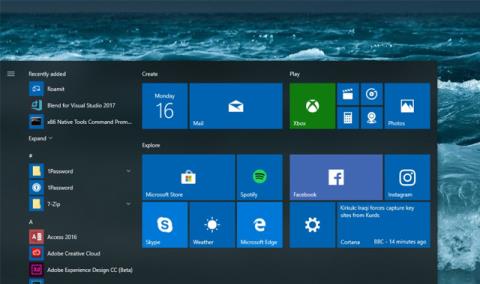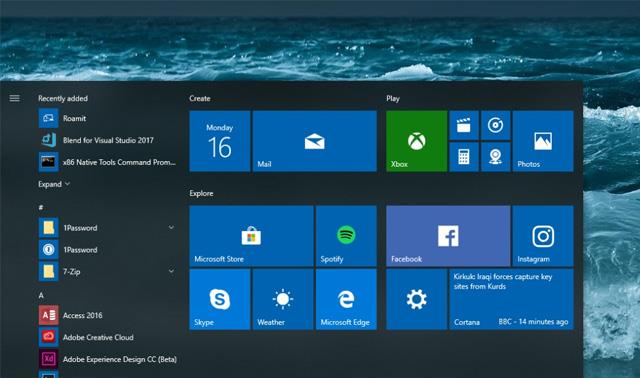A Microsoft a múlt hétvégén kiadta a Windows 10 őszi alkotói frissítését . A vállalat fokozatosan teszi közzé a frissítést a felhasználók számára, és a frissítéssel kapcsolatos kezdeti problémák is megjelentek. A közelmúltban a felhasználók egy olyan problémára panaszkodtak, amely miatt bizonyos alkalmazások eltűntek az operációs rendszerből a frissítés telepítése után. Figyelemre méltó, hogy nem ez az első alkalom, hogy egy jelentős Windows 10 frissítés tönkreteszi a felhasználók alkalmazásait vagy az operációs rendszer beállításait.
Ezúttal a probléma miatt az olyan rendszeralkalmazások, mint a Calculator és mások eltűntek az operációs rendszerből, és a felhasználók nem tudták futtatni őket a Start menüből vagy a Cortana keresésen keresztül. Amikor azonban alkalmazásokat keres a Microsoft/Windows Store-ban, az áruház értesíti, hogy ezek az alkalmazások telepítve vannak a számítógépen, és megnyithatók az áruházból.
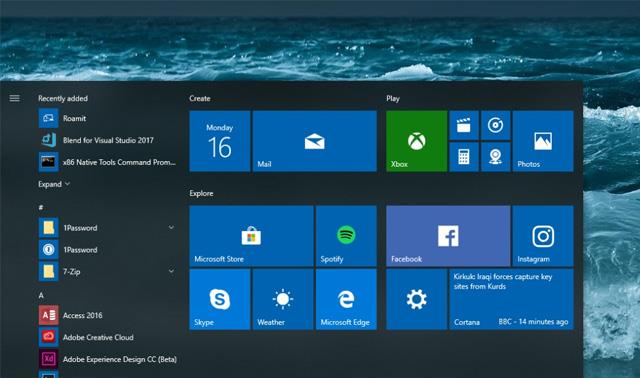
A Microsoft még nem adott ki hivatalos javítást erre a problémára, de a vállalat viszonylag egyszerű megoldást kínál a felhasználóknak az érintett alkalmazás alaphelyzetbe állításával vagy teljes eltávolításával, majd újratelepítésével. Az alkalmazások visszaállításának leghatékonyabb módja azonban az, ha újraregisztrálja őket a PowerShell használatával.
Ha több alkalmazás elveszik, a hatékony felhasználók egyszerre állíthatják vissza őket a következő PowerShell-parancsokkal. Azonban vegye figyelembe, hogy ha az 1. és 2. lépés végrehajtása nem állítja vissza a hiányzó alkalmazásokat, akkor ez a PowerShell-megoldás meghiúsul.
1. lépés: A Cortanában írja be a PowerShell parancsot. A keresési eredmények között kattintson a jobb gombbal a Windows PowerShellre, és válassza a Futtatás rendszergazdaként lehetőséget .
2. lépés: A Powershell ablakban írja be a következő parancsokat. Ezeknek a lépéseknek a végrehajtása több percig is eltarthat.
- reg törölje a „HKCU\Software\Microsoft\Windows NT\CurrentVersion\TileDataModel\Migration\TileStore” /va /f
- get-appxpackage -packageType köteg |% {add-appxpackage -register -disabledevelopmentmode ($_.installlocation + „\appxmetadata\appxbundlemanifest.xml”)}
- $bundlefamilies = (get-appxpackage -packagetype Bundle).packagefamilyname
- get-appxpackage -packagetype fő |? {-not ($bundlefamilies -contains $_.packagefamilyname)} |% {add-appxpackage -register -disabledevelopmentmode ($_.installlocation + "\appxmanifest.xml")}
3. lépés: A PowerShell-parancsok végrehajtásakor az alkalmazás megjelenik az alkalmazáslistában, és rögzíthető a Start menüben.
Sok sikert kívánok!